Till skillnad från vanlig nedladdning från webbläsare eller installation av vanliga program, när vi laddar ner en viss app från Windows Store, laddar den bara ner appen utan att fråga var du vill installera den. Så om du vill installera en Universal-app från Windows Store, läs bara den här artikeln.
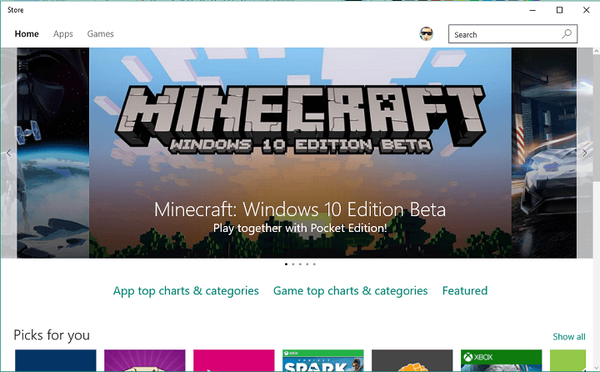
Lång historia kort, du kan inte ändra nedladdningsplatsen för Windows Store-appar 'normalt', för det finns inget alternativ för det i Windows Store, inte i Windows 10 alls. Så du gissade det, du måste utföra en bra gammal registerjustering för att ändra nedladdningsplatsen för Windows Store-appar. Här är vad du behöver göra för att ändra standardnedladdningsplatsen för Windows Store-appar:
- Gå till Sök, skriv regedit och öppna Registerredigerare
- Navigera till följande sökväg:
- HKEY_LOCAL_MACHINE \ SOFTWARE \ Microsoft \ Windows \ CurrentVersion \ Appx
- Högerklicka på Appx-mappen och välj Behörigheter
- Markera Full kontroll för att ta full äganderätt till denna registermapp
- Högerklicka nu på PackageRoot och välj Ändra
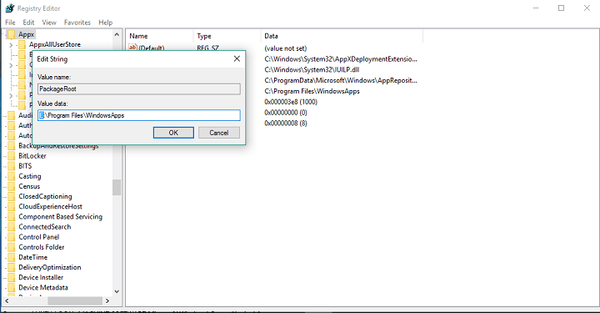
- Välj nu bara den nya sökvägen för nedladdningsplats och ange den till Värdedata:
Användare rapporterar att den här lösningen inte fungerar i Windows 8.1, men jag testade den i Windows 10 och jag hade inga problem. Det enda jag märkte är att efter att ha ändrat standardplatsen tar nedladdningen mycket mer tid, så om du vill ändra standardnedladdningsplatsen måste du vänta längre på att ladda ner appar. Men om denna registerjustering inte fungerar för dig kan du kontrollera den här TechNets alternativa lösning, vilket kräver lite arbete i Microsoft PowerShell.
Om du bestämde dig för att följa dessa steg och ändra standardplatsen för Windows Store-appar, berätta om din upplevelse, fungerade allt bra, eller så kunde du inte ändra platsen eller ladda ner appar?
Läs också: Fix: Hög latens / ping i spel efter Windows 10-uppgradering
- windows 10
- Windows Store
 Friendoffriends
Friendoffriends


